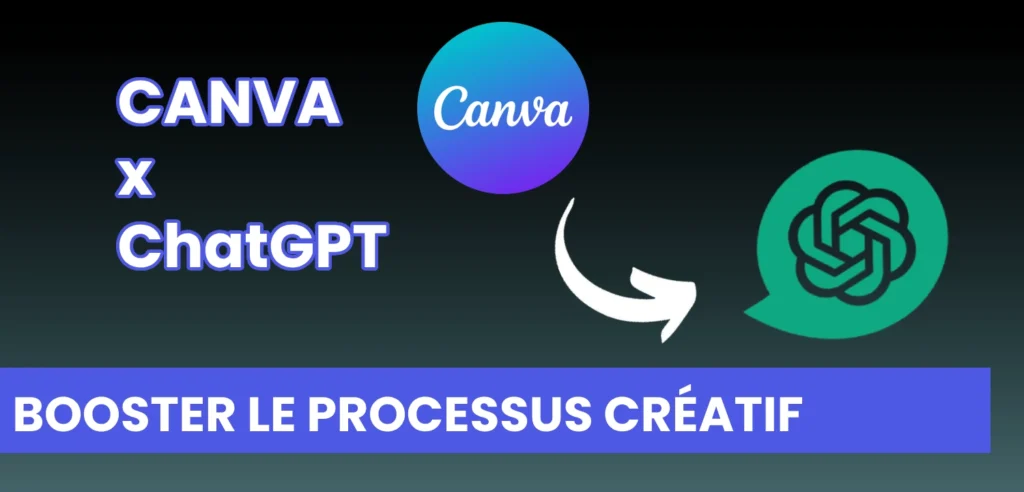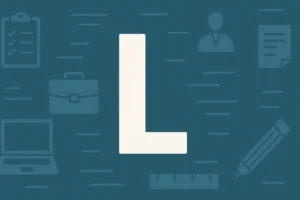OpenAI n’a cessé de développer sa bibliothèque de plugins ChatGPT, offrant aux utilisateurs une pléthore d’utilitaires pour améliorer leur expérience. L’un des derniers ajouts est le plugin Canva, qui vous permet de créer un large éventail de contenu visuel, des messages sur les médias sociaux aux vidéos TikTok et aux modèles de sites Web. Cet article vous guidera à travers les étapes à suivre pour tirer le meilleur parti de la collaboration entre ChatGPT et le plugin Canva.
Note : Pour accéder au plugin Canva, vous devez être un abonné ChatGPT Plus, ce qui coûte 20$ par mois. La fonctionnalité du plugin est exclusive aux utilisateurs payants.
Guide étape par étape pour utiliser le plugin Canva de ChatGPT
Étape 1 : Activer les plugins dans ChatGPT
Tout d’abord, vous devez activer le plugin dans votre compte ChatGPT. Rendez-vous dans Profil > Settings & Beta > Beta features > Cocher Plugins

Une fois les plugins activés, passez au modèle GPT-4 et sélectionnez “Plugins” parmi les options disponibles.
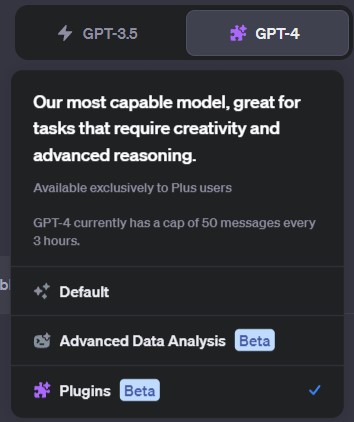
Étape 3 : Explorer le magasin de plugins
Ouvrez le ChatGPT Plugin Store pour parcourir une vaste collection de plugins utiles.

Étape 4 : Installer le plugin Canva
Recherchez “Canva” dans la boutique de plugins et procédez à son installation.
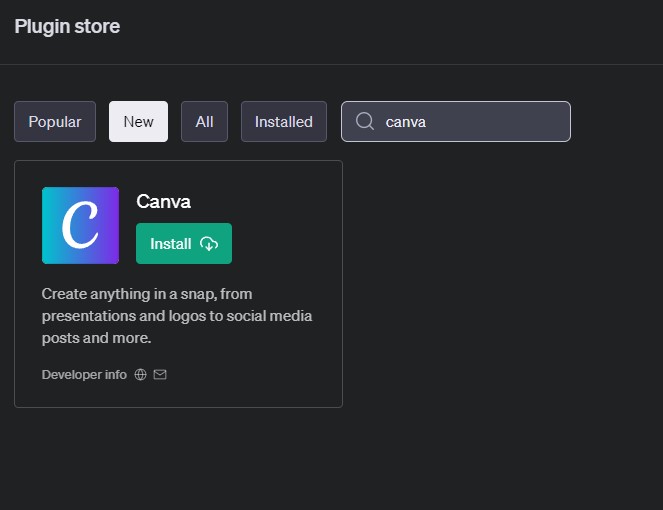
Étape 5 : Confirmer l’activation
Après l’installation, assurez-vous que le plugin Canva est activé en le cochant dans le menu déroulant.
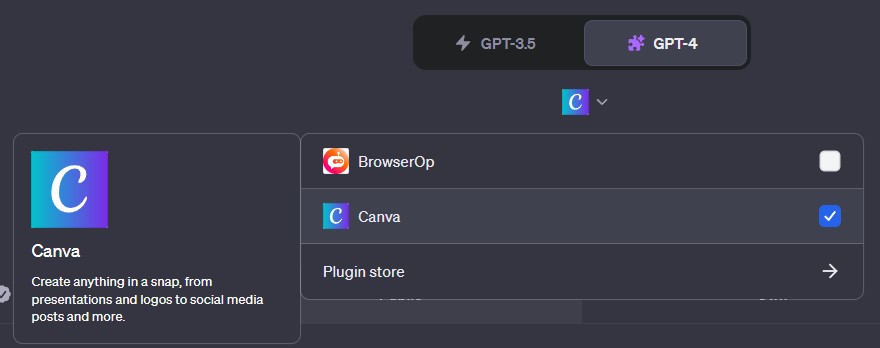
Étape 6 : Saisissez votre proposition créative
Saisissez le type de contenu visuel que vous souhaitez créer. Par exemple, je demande ici à ChatGPT de créer un visuel Instagram sur la thématique de l’intelligence artificielle dans le marketing digital. L’IA produira des résultats en quelques secondes.
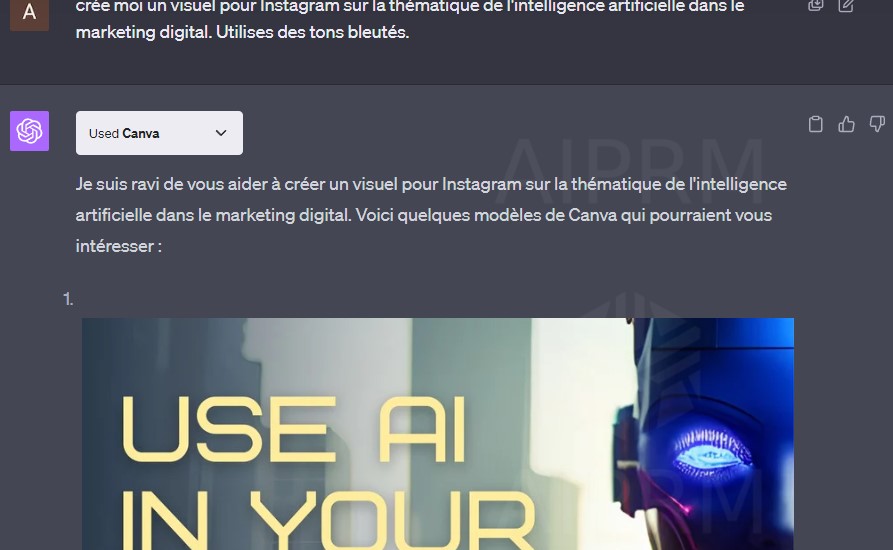
Étape 7 : Personnalisez votre design
Vous pouvez personnaliser davantage le design généré en cliquant sur le lien fourni dans la réponse de ChatGPT. Vous serez alors redirigé vers Canva, où vous pourrez personnaliser le design sans avoir besoin de vous connecter.
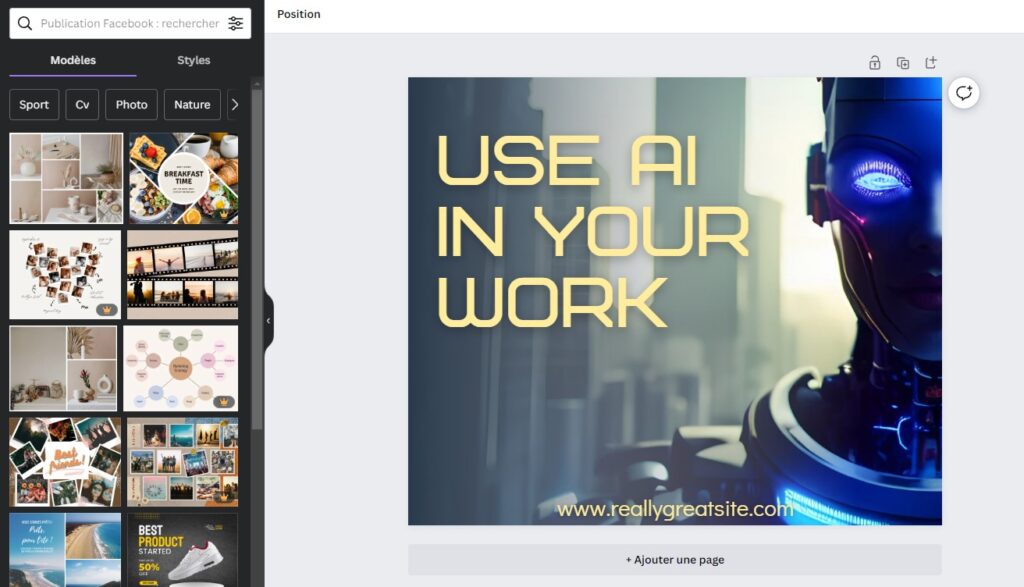
Divers cas d’utilisation : Créer des logos et ou s’aventurer dans le contenu vidéo
Vous pouvez également demander au plugin Canva de ChatGPT de concevoir un logo pour votre marque ou votre entreprise ou encore demander au plugin de créer une vidéo Reels pour Instagram, par exemple pour promouvoir une nouvelle feature d’un outil. La vidéo générée peut être téléchargée directement depuis ChatGPT.
Si vous souhaitez ajouter votre logo ou d’autres éléments à la vidéo générée, vous pouvez le faire en cliquant sur le lien pour une personnalisation supplémentaire sur Canva.
Ce que j’en pense
Le plugin Canva de ChatGPT est un outil très utile pour tous ceux qui cherchent à automatiser leur création de contenu sur les médias sociaux. Il est convivial, efficace et nécessite un minimum de données, ce qui le rend idéal pour générer un contenu rapidement pour des plateformes telles qu’Instagram et YouTube, sans trop avoir d’idées.
Il permet d’accélérer le processus créatif et d’éviter de fouiller des heures dans le catalogue de templates de Canva. En revanche, j’ai trouvé que, du fait qu’il aille puiser dans les templates existants, certaines demandes ne sont pas toujours bien prises en compte. Les thématiques demandées ne correspondent pas toujours, tout comme les tons de couleur.